Com puc crear un grup a la plataforma?
Actualment, només els administradors de la plataforma UPC AlumniMés, poden crear Grups.
En el cas que necessiteu tenir un grup (Club o Chapter), cal que us poseu en contacte amb la Unitat de Gestió i Administració UPC Alumni.
Si teniu permisos d'administrador per crear grups, veureu el botó Grup nou a la pàgina principal de Grups.
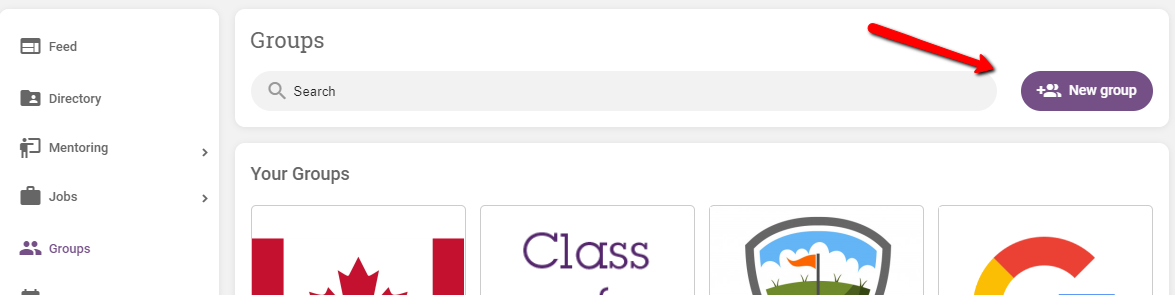
Nota: qualsevol grup creat per un usuari haurà de ser aprovat per un administrador abans que estigui en directe a la plataforma.
Pas 1 - Detalls del grup
Ompliu el nom, el lloc web (opcional) i la descripció del vostre grup. Aquests detalls seran visibles per a tots els usuaris a la pàgina Sobre el grup.
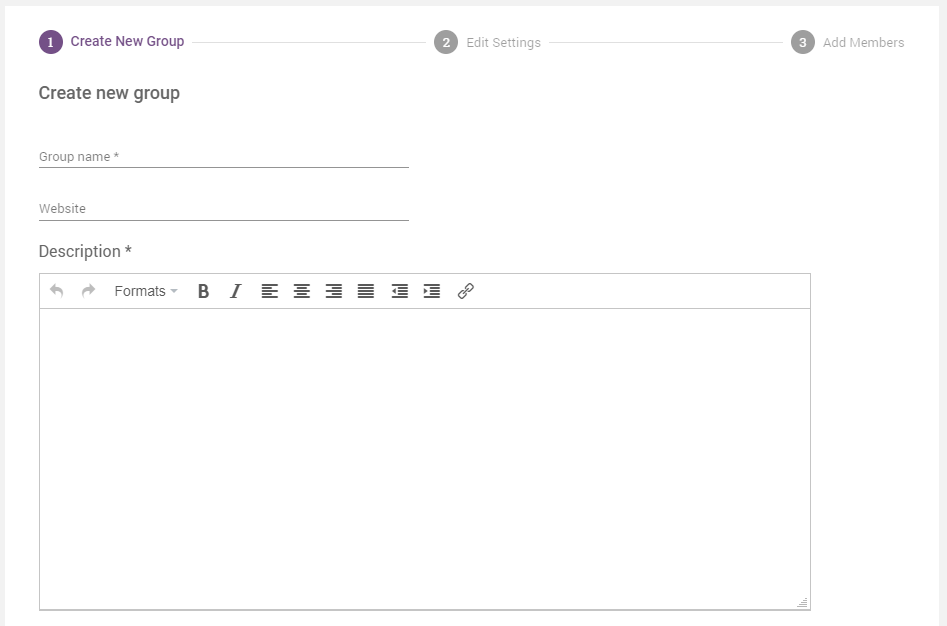
Afegiu un logotip i un bàner
El logotip dels grups ha de ser de 200 x 200 píxels . S'admeten fitxers Jpeg i png de fins a 10 MB.
Nota: el logotip es retallarà a un cercle dins del grup.
El bàner del grup ha de ser de 932 x 223 píxels . S'admeten fitxers Jpeg i png de fins a 10 MB.
Feu clic a Continuar .
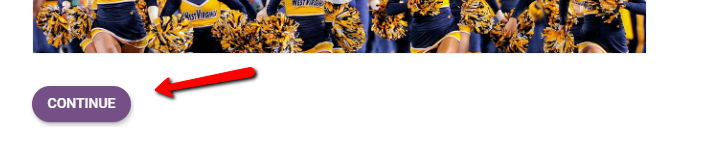
Pas 2 - Configuració
Seleccioneu la configuració adequada per al vostre grup.
Privadesa
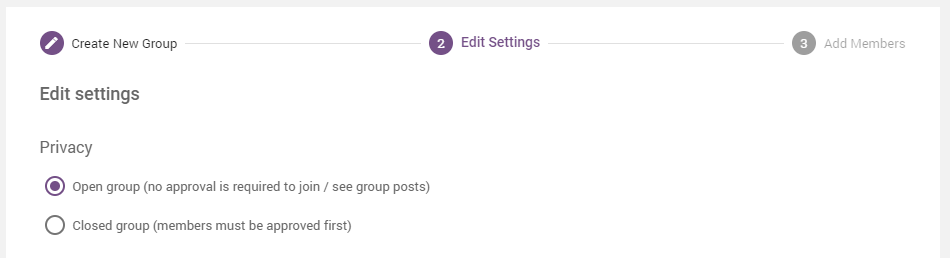
Grup obert
El contingut d'un grup obert és visible per a tots els usuaris de la plataforma. L'usuari que coincideixi amb la configuració dels membres del grup (a continuació) s'afegirà automàticament al grup. Altres usuaris podran unir-se al grup i publicar contingut fent clic al botó Unir-se .
Grup tancat
La configuració de l'usuari que coincideixi amb la configuració dels membres del grup (a continuació) s'afegirà automàticament. Altres usuaris només podran veure la pàgina Sobre el grup. Els usuaris poden sol·licitar unir-se al grup, però han de ser aprovats per un administrador del grup .
Membres del grup convidant usuaris
Pots decidir si els usuaris afegits pels membres actuals del grup s'han d'afegir automàticament al teu grup tancat o si se'ls ha d'enviar una invitació convidant-los a unir-se.
Premium
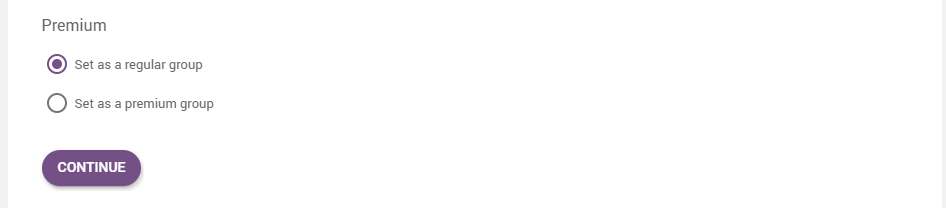
Només els administradors de la plataforma que hagin comprat grups premium veuran aquesta opció.
Feu clic a Continuar .
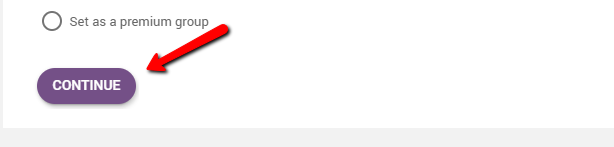
Etiquetes
Les etiquetes són descripcions d'una o dues paraules que podeu afegir quan editeu o creeu un grup perquè els usuaris puguin trobar el vostre grup quan cerquin els seus interessos.
Per afegir etiquetes, comenceu a escriure l'etiqueta i seleccioneu-la d'un menú desplegable si ja existeix.
Si l'etiqueta no existeix, podeu prémer "Enter" al vostre teclat per crear-ne una de nova sense límit de quantes etiquetes podeu crear.
Permisos
Com a administrador, podeu decidir quins permisos tindrà cada afiliació a cada grup específic. El valor predeterminat s'estableix per ser el mateix que els permisos de la plataforma principal fins que no se seleccioneu el contrari.
Vegeu més informació sobre els permisos d'afiliació aquí

Pas 3: afegiu membres
Els usuaris es poden afegir automàticament als grups, en funció de la configuració dels membres. Podeu afegir usuaris quan configureu el grup o bé els podeu afegir més tard des de l'administrador del grup .
Nota: els usuaris hauran de coincidir amb tots els paràmetres per poder afegir-los. Per exemple. Si seleccioneu Grau d'empresa i una fraternitat específica, només s'afegiran els usuaris que hagin seleccionat tant el grau d'empresa com aquesta fraternitat.
També podeu seleccionar usuaris individuals que s'afegiran al grup.
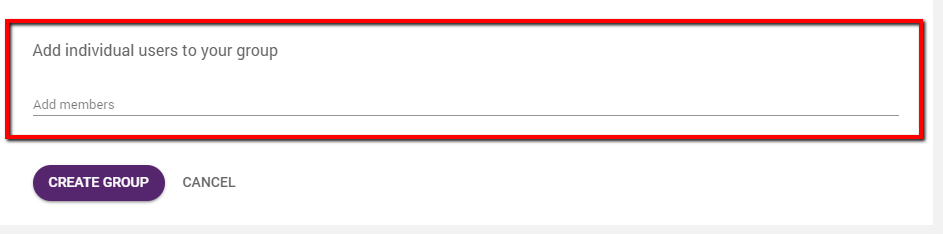
Quan hàgiu seleccionat els vostres filtres, feu clic a Crea un grup per completar el procés de configuració.
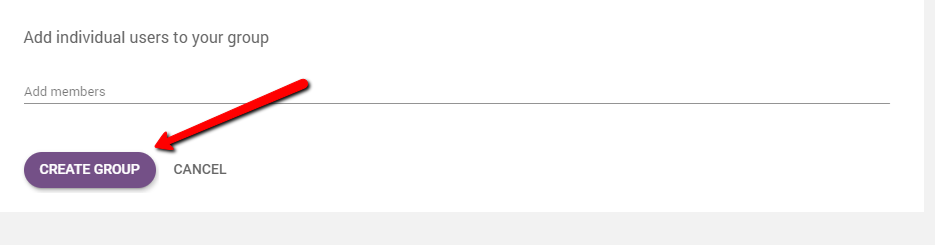
Si sou administrador de la plataforma, el vostre grup estarà en directe immediatament. Si ets usuari, rebràs una notificació quan el teu grup hagi estat aprovat.
Aquesta guia és una traducció de la versió original anglesa (creada per Graduway).
Comparteix: